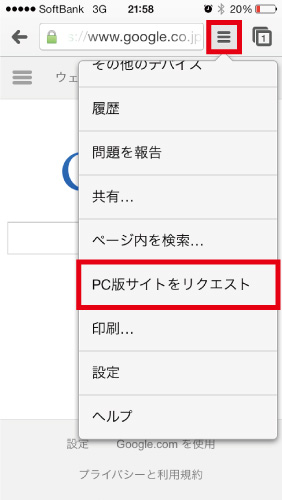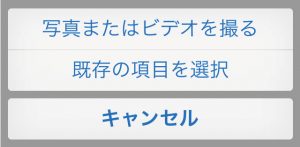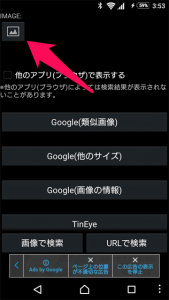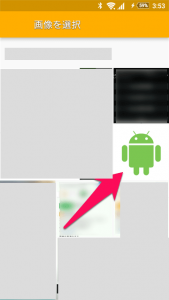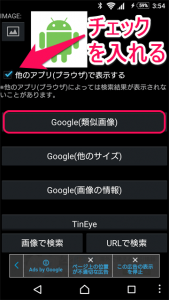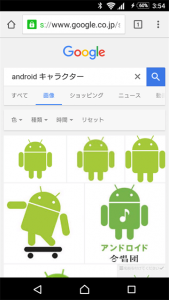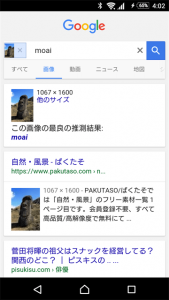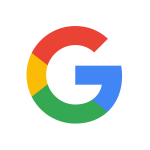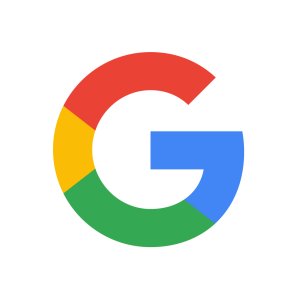
みなさん、こんにちは!
今回は、スマホでGoogleの類似画像を検索する方法です!
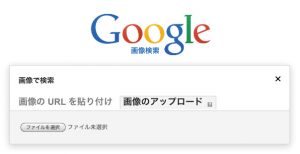
Googleを使って調べ物をする際、キーワードを入力して検索するほかに「画像」を使ってそれと類似した画像を検索することもできる機能ですね。
PCでは、比較的解りやすい場所にあるのですが、 これをスマホでやるには、どうすればいいのでしょうか?
ブラウザでの方法とアプリの方法がありますので、両方ご紹介します。
やりやすい方法でやってみましょう!
スポンサーリンク
もくじ
ブラウザでのGoogleの類似画像検索のやり方
どちらの方法でもアプリ「Google Chrome(Googleのブラウザ)」が必要になります!
お持ちでない方は、インストールしましょう! また、バージョンが古い方はアップロードしましょう☆
iOS(iPhone)での画像検索のやり方
【方法】
- App Storeからブラウザアプリ「Google Chrome」をダウンロードしてインストールします。
- アプリを起動し、「検索またはURLを入力」と書かれた箇所をタップします。
- 「Google 画像検索」と入力して「開く」をタップします。
- 検索結果から「Google 画像検索」をタップしてページを開きます。

- 画面右上にある「メニュー」ボタンをタップして、一覧から「PC版サイトをリクエスト」をタップします。
現在は、「・・・」のアイコンに変わっていますので、ご注意ください!

- 画像検索画面が表示されるので、検索窓の右側にある「カメラマーク」をタップします。

- 「画像のアップロード」をタップし、さらに「ファイルを選択」をタップします。

- その場で写真を撮る場合は「写真またはビデオを撮る」を、iPhoneに保存してある画像を使用する場合は「フォトライブラリ」をタップします。また、DropboxやGoogle Driveに保存してある画像を使う場合は「その他」をタップします。

あとは、検索したい画像を選択するとアップロードが開始され、類似した画像の検索結果が一覧で表示されます。
Androidでの画像検索のやり方
Android端末でもブラウザアプリ「Chrome」を使うことで画像検索が可能です。アプリが端末に入っていなければGoogle Playからダウンロードしましょう。
Androidでも、操作方法が似ているので、画像はiPhoneの方をご参照ください。
【方法】
- 「Chrome」を起動し、検索窓で「Google 画像検索」と入力して検索します。
- 検索結果から「Google 画像検索」のページを開きます。
- 画面右上の「メニュー」ボタンをタップし、「PC版サイトを見る」にチェックを入れます。
- 検索窓の右側にある「カメラマーク」をタップします。
- 「画像のアップロード」タブをタップして、さらに「ファイルを選択」をタップします。
- 検索したい画像を選択しアップロードすると、類似した画像の検索結果が表示されます。
スポンサーリンク
アプリでのGoogleの類似画像検索のやり方
ios(iPhone)のアプリ
「画像で検索- for iPhone」
上記で紹介したほかに、iPhoneやAndroid向けに配信されている画像検索用アプリをダウンロードして使うこともできます。
たとえば、iPhone向けの「画像で検索- for iPhone」というアプリでは、「1.撮って、2.検索」「1.選んで、2.検索」といったわずか2ステップで画像検索できるというのが特徴です。Wikipediaと連携して、名前がわからないものを撮影して調べることができます。
Androidのアプリ
「おてがる類似画像検索」
名前の通り、類似画像を検索できるアプリです☆
これを使えばさくっと類似画像を検索できます!
【方法】
- 左上のカメラマークをタッチ

- 画像を選択

- 「他のアプリ(ブラウザ)で表示する」をチェックし、その後その後「Google(類似画像)」をタッチし、ブラウザは「Chrome」を選択します(Google Chromeのアプリが必要かもしれません)

- これで類似画像が検索完了です!

- また検索方法で、「Google(画像の情報)」を選択すると、画像の詳細情報を表示することもできます☆

「画像検索」
また、Android向けの「画像検索」では、キーワードで自由に検索することができるうえ、見つかった画像を壁紙に設定したり、複数の画像を一度にダウンロードすることもできます。
さらに、画像サイズや色調などを細かく指定することも可能で、たとえば「帽子」とキーワード検索したあと、色調を「青」にすれば「青い帽子」が見つかります。
まとめ
以上が、【Google】画像検索のスマホ(iPhoneやAndroid)でのやり方! でした!
類似画像検索できましたでしょうか?
類似画像検索は、近い画像を探す他にfacebookでのスパムアカウントとの見分けにも使えますので、是非使いこなしたいですね!
他にもGoogleの記事をまとめているので、良かったらどうぞ↓↓↓
記事がお役に立ちましたら、是非ブックマーク登録お願いします!^^ スポンサーリンク